|
Eliminar duplicados de cotas del modelo al insertar.
|
Las cotas duplicadas no se insertan en los dibujos cuando se insertan las cotas del modelo (predeterminado). Esta opción configura y sobrescribe la opción predeterminada Eliminar duplicados en el PropertyManager Elementos del modelo. |
|
Eliminar duplicados de notas del modelo al insertar.
|
Las notas duplicadas no se insertan en los dibujos cuando se insertan las notas del modelo (predeterminado). |
|
Marcar todas las cotas de pieza/ensamblaje para importar en dibujos de forma predeterminada.
|
Establece cualquier cota que introduzca en un modelo como Marcar para dibujo. Las cotas se incluyen al insertar las cotas del modelo en los dibujos. Consulte Elementos del modelo.
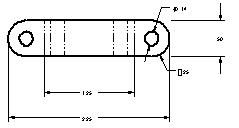
|
|
Automáticamente ajustar la escala de las nuevas vistas de dibujo.
|
Las 3 vistas estándar se ajustan al tamaño de la hoja de dibujo, independientemente del tamaño de papel seleccionado. Este parámetro puede crear valores de escala inapropiados.
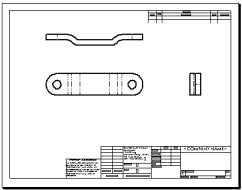
|
|
Activar símbolo al agregar nueva revisión.
|
Le permite hacer clic en la zona de gráficos para colocar símbolos de revisión al agregar una revisión a una tabla de revisión. |
|
Visualizar nuevos círculos de detalle como círculos.
|
Los nuevos perfiles para vistas de detalle se presentan como círculos. Cuando esta casilla de verificación está desactivada, aparecen los perfiles croquizados.
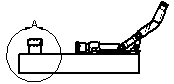
|
|
Seleccionar entidades ocultas.
|
Puede seleccionar aristas tangentes ocultas (eliminadas) y aristas que ha ocultado manualmente cuando se pasa el cursor sobre aristas ocultas.
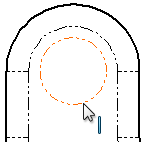
|
|
Desactivar inferencia de nota/cota.
|
Si esta opción está desactivada, al color una nota o cota, aparece una línea que indica la alineación horizontal o vertical con otras notas o cotas.
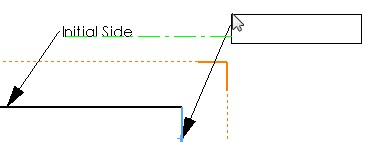
Desactivada

Seleccionados
|
|
Desactivar fusión de notas al arrastrar.
|
Desactiva la fusión de dos notas o de una nota y una cota al arrastrarse de una a otra. |
|
Imprimir filigrana de desincronización.
|
Se imprime la filigrana Dibujo separado de SOLIDWORKS - Impresión no sincronizada en dibujos separados si el dibujo no está sincronizado con el modelo.
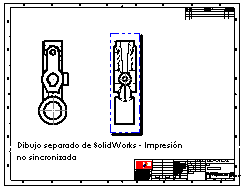
|
|
Visualizar nombres de geometría de referencia en dibujos.
|
Cuando se importan entidades de geometría de referencia a un dibujo, aparecen sus nombres.
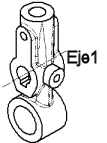
|
|
Ocultar componentes automáticamente al crear la vista.
|
Todos los componentes invisibles de un ensamblaje en una nueva vista de dibujo se ocultan y se indican en la pestaña Ocultar/visualizar componentes del cuadro de diálogo Propiedades de vista de dibujo. Los componentes están presentes y se carga toda la información sobre componentes. Los nombres de componentes son transparentes en el gestor de diseño del FeatureManager. Consulte Propiedades de vista de dibujo.
Puede mostrar los componentes ocultos en cualquier momento. Consulte Ocultar/visualizar componentes.
Esta vista inferior de un ensamblaje muestra los componentes de la pila que están completamente encerrados. Al seleccionar Ocultar componentes automáticamente al crear la vista, se ocultan las pilas. Si la opción no está seleccionada, las pilas se muestran con líneas punteadas.
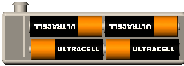
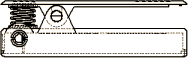
Activado

Desactivado
|
|
Visualizar puntos extremos del arco en el croquis.
|
Se muestran los puntos extremos del arco en el croquis para los arcos y círculos en dibujos.
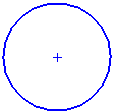
|
|
Visualizar puntos de entidad en el croquis.
|
Los puntos finales de las entidades de croquis se visualizan como círculos rellenos en las hojas de dibujo y los formatos de hoja de dibujo, pero no en las vistas de dibujo.
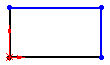
|
|
Visualizar rayado de croquis detrás de la geometría.
|
Si esta opción está seleccionada, la geometría del modelo se muestra sobre el rayado.
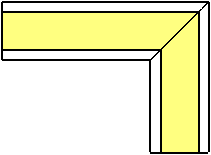
Seleccionados
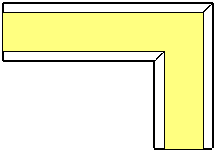 Desactivada
|
|
Mostrar imágenes de croquis en la hoja detrás de la geometría
|
Muestra imágenes de croquis como imágenes de fondo para vistas de dibujo.
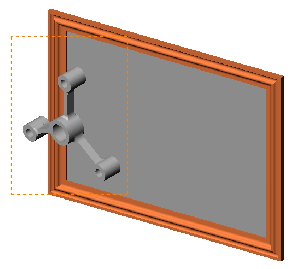
Imagen de croquis en el fondo
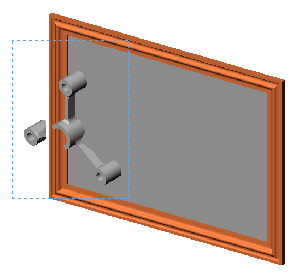
Imagen de croquis que no está en el fondo
|
|
Imprimir líneas de rotura en vista de rotura.
|
Para vistas de rotura, se imprimen las líneas de rotura que se extienden más allá de la arista de una pieza. |
|
Alinear roturas con la vista padre de la vista proyectada
|
Alinea las roturas de la vista proyectada con las roturas de la vista padre.
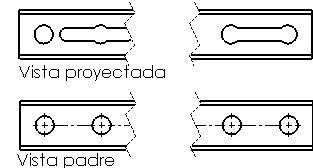
|
|
Rellenar automáticamente Paleta de visualización con vistas.
|
Muestra la vista del dibujo en la Paleta de visualización al hacer clic en Crear dibujo desde pieza/ensamblaje. Si está desactivada, el PropertyManager Vista del modelo aparece para que inserte vistas de dibujos. |
|
Mostrar cuadro de diálogo de formato de hoja al agregar una nueva hoja.
|
Muestra el cuadro de diálogo Formato de hoja al agregar una nueva hoja de dibujo. Consulte Formato de hoja. |
|
Reducir espacio al eliminar o editar cotas (adición o cambio de tolerancias, texto, etc.).
|
Reajusta automáticamente el espacio entre cotas si elimina una de ellas o borra texto de una cota. |
|
Reutilizar las letras de las vistas auxiliares, de detalle y sección borradas.
|
Reutiliza en el dibujo letras de vistas borradas (auxiliares, de detalle y sección). |
|
Activar la numeración automática de párrafos
|
Activa el modo de numeración de párrafos al escribir una nota que comienza por 1. y un espacio (número uno seguido de un punto, seguido a su vez de un espacio). |
|
Omitir el nombre de la columna de cantidad en la Lista de materiales.
|
Utiliza el nombre especificado en Nombre para utilizar para la cantidad en una LDM. |
|
Escala de la vista de detalle.
|
Especifica la escala para las vistas de detalle. La escala es relativa a la escala de la vista de dibujo desde la cual se generó la vista de detalle. Si la escala de vista de origen es 2:1 y la escala de vista de detalle es 2X, la escala de vista de detalle resultante es 4X.

|
|
Propiedad personalizada utilizada como Revisión.
|
Especifica una propiedad para tablas de revisión que se almacena como valor de revisión en la pestaña Personalizada del cuadro de diálogo Información de resumen. El valor predeterminado es Revisión. |
|
Incremento de movimiento de teclado.
|
Especifica el valor de las unidades de movimiento cuando se utilizan las teclas de flechas para mover (empujar) vistas de dibujo, anotaciones o cotas. |